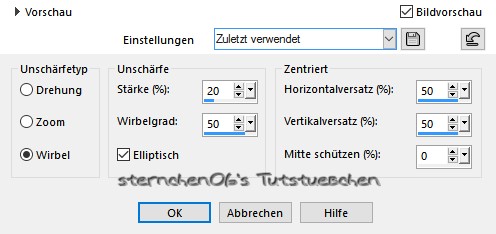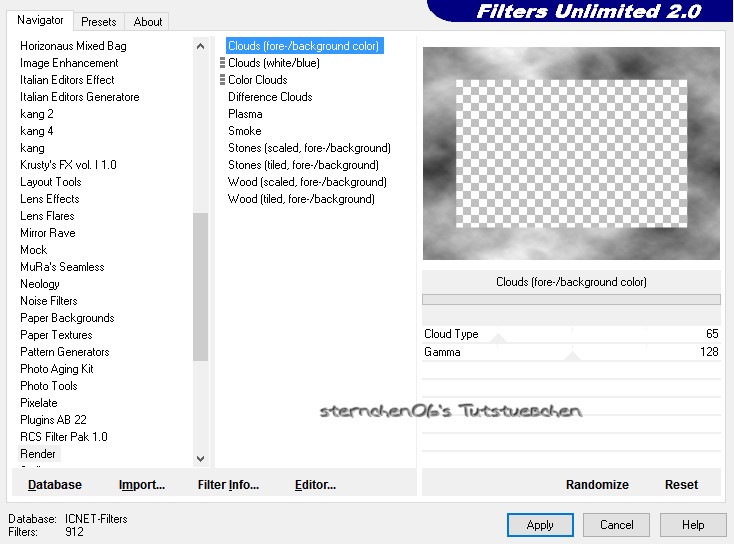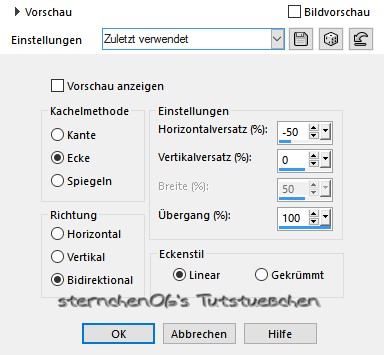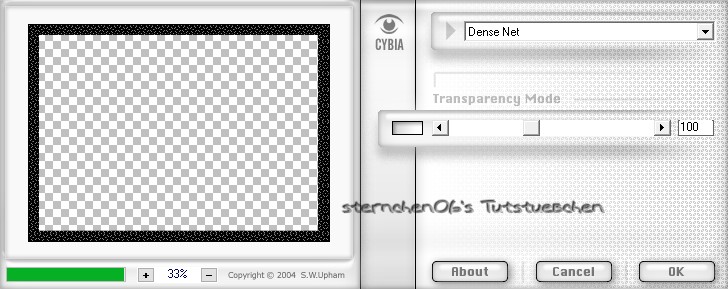|
Spring
meine Tutoriale werden hier registriert und gestestet
Das Copyright des ins deutsche übersetzten Tutorials mit PSP X8 liegt bei mir sternchen06 aka A.Brede-Lotz. Das Tutorial darf nicht kopiert oder auf anderen Seiten zum download angeboten werden. Herzlichen Dank an Rose das ich deine PSP Tutoriale ins deutsche Übersetzen darf Merci Rose orange je peux traduire vos Tuts en allemand Das Original Tutorial findest du hier
Herzlichen Dank auch an die Künstler die uns Bastlern die Erlaubnis erteilt habe ihre Werke zu nutzen In diesem Fall ein Dank an mich selbst "grins" sowie Laurence Design für einzelne Scrap Elemente Narah für die Masken
Sollte ich dennoch unwissentlich ein Copy verletzt haben:
Keine
Abmahnung ohne vorherigen Kontakt
weitere Tutoriale findest du: und hier
Bei den neueren PSP Versionen ist horizontal spiegeln jetzt vertikal spiegeln und vertikal spiegeln jetzt horizontal spiegeln allerdings wird beim spiegeln nicht mehr auf die andere Seite verschoben hierfür musst du dann über Verschiebung/Versatz verschieben oder: lade dir die Skripte für das vertikale und horizontale spiegeln runter füge diese Skripte in den Skriptordner (eingeschränkt) deines PSPs ein Wenn du dann die jeweiligen Skripte anwendest wird auch wieder so gespiegelt wie du es von älteren Versionen kennst
Du benötigst: Dein PSP eine Blütentube und einen passenden Blütenzweig das Material aus dem Download Filter: I.C.Net Software - Filters Unlimted 2.0 Cybia DC Special
Vorbereitung: Lade dir das Material herunter und entpacke es Öffne den PSP Materialfarbpalette: Vordergrundfarbe: #ffffff Hintergrundfarbe: #1c1c1c
*1* öffne eine neue transparente Leinwand 900x650 px Fülle die Leinwand mit der Hintergrundfarbe Ebenen - neue Rasterebene - Auswahl - alles auswählen *2* Öffne und kopiere die Datei "papier_ladypapillon (5)" Bearbeiten - In eine Auswahl einfügen Auswahl aufheben Mischmodus der Ebene: Luminanz (Vorversion) *3* Einstellen - Unschärfe - Strahlenförmige Unschärfe
Einstellen - Schärfen - Scharfzeichnen *4* Ebenen - neue Rasterebene - füllen mit der Vordergrundfarbe Auswahl - alles Auswählen Auswahl - Ändern - Verkleinern - 100 px Entf. Taste drücken - Auswahl aufheben Effekte - Plugin - I.C.Net Software - Filters Unlimted 2.0 - Render - Cloud [fore-/background color]
Effekte - Plugin - DC Special - Edger
*5* Effekte - Bildeffekte - Nahtloses Kacheln
*6* Ebenen - neue Rasterebene - füllen mit der Hintergrundfarbe Auswahl alles - Auswahl - Ändern - Verkleinern - 30px Entfernen Taste drücken - Auswahl aufheben Effekte - Plugin - Cybia
Wiederhole das Nahtlose Kacheln auf dieser Ebene Effekte - Verzerrungseffekte - Wind - nach rechts - Wert: 60 *7* Ebenen - neue Rasterebene - füllen mit der Vordergrundfarbe Öffne die Maske "narah_mask_Abstract155" - minimiere die Leinwand Deine Bildleinwand ist aktiv - Ebenen - neue Maskenebene - aus Bild Stelle auf die Maske um - OK Einstellen - Schärfe - Scharfzeichnen Zusammenfassen - Gruppe zusammenfassen Effekte - 3D Effekte - Schlagschatten 4/4/60/10/schwarz Die Maskenleinwand kannst du nun schließen *8* Ebenen - neue Rasterebene - füllen mit der Vordergrundfarbe Öffne die Maske "narah_mask_Abstract150" - minimiere die Leinwand Deine Bildleinwand ist aktiv - Ebenen - neue Maskenebene - aus Bild Stelle auf die Maske um - OK Einstellen - Schärfe - Scharfzeichnen Zusammenfassen - Gruppe zusammenfassen Effekte - 3D Effekte - Schlagschatten 4/4/60/10/schwarz Ebene vertikal spiegeln Effekte - Bildeffekte - Versatz Horizontal: 0 - Vertikal: -50 Benutzerdefiniert - Transparent Die Maskenleinwand kannst du nun schließen *9* Öffne nun deine Blütentube - sie sollte nicht größer sein als 438x460 px - sonst verkleinere sie Kopieren - als neue Ebene in deine Leinwand einfügen Effekte - 3D- Effekte - Schlagschatten wie eingestellt *10* Öffne die Datei "element-ladypapillon (30)" - kopieren -als neue Ebene in deine Leinwand einfügen Schlagschatten wie eingestellt - Bild - Größe ändern - Haken raus bei Größe aller Ebenen anpassen - symetrisch auf 80% verkleinern Zusammenfassen - nach unten zusammenfassen Effekte - Bildeffekte - Versatz Horizontal: -200 - Vertikal: 0 Benutzerdefiniert - Transparent Bild - Größe ändern - Haken raus bei Größe aller Ebenen anpassen - symetrisch auf 95% verkleinern *11* Öffne die Datei "lmurphy-charm-fragments_03" - kopieren - als neue Ebene in deine Leinwand einfügen Effekte - Bildeffekte - Versatz Horizontal: 500 - Vertikal: 0 Benutzerdefiniert - Transparent Mischmodus der Eben: weiches Licht *12* Öffne und kopiere die Datei "ro_spring_grillage" - als neue Ebene in deine Leinwand einfügen nach Rechts an den Rand verschieben Aktiviere das Radiergummi - und radiere oben etwas vom Gitter weg - orientiere dich an meinem Bild *13* Öffne und kopiere nun die Datei "Spring is here Laurence designs (37)" oder die die du ausgesucht hast als neue Ebene in deine Leinwand einfügen bei deiner eigenen bitte Größe anpassen nach rechts unten verschieben - orientiere dich an meinem Bild *14* Öffne und kopiere die Datei "Nouveau_Delph_wa (3)" - evtl. colorieren als neue Ebene in deine Leinwand einfügen nach oben und etwas rechts verschieben - siehe mein Bild ich habe dem Text den eingestellten Schatten gegeben *15* Ebenen - neue Rasterebene - Auswahl -Alles auswählen Öffne und kopiere die Datei "Clean and Chic (39)" - Bearbeiten - in eine Auswahl einfügen Auswahl aufheben Bild - Rand hinzufügen - symetrisch - 2px - Hintergrundfarbe *16* setze nun deine Signatur auf das Bild ein weiterer Credit ist hier nicht zwingend notwendig aber wenn dir das sicherer ist setze den Credit für die Blüte und Elements by Laurence Design
Tutorialübersetzung und Seitendesign by sternchen06 März 2016 |